lol如何修改鼠标箭头(在Windows10中如何改变鼠标光标的大小和颜色的解决方法)

当鼠标光标的指针不明显了,你是否有过这样的烦恼?很难找到鼠标箭头指向的位置时,你是否曾经在电脑上制作教程或演示文稿时遇到过麻烦?
那么,有什么办法可以让鼠标光标更大更醒目呢?
有啊!下面就来介绍适用于Windows10系统的两种方法:
方法一、在【设备】选项中设置
点击个人电脑”开始“菜单的【设置】选项,在打开的页面中(如下图数据所示),点击【设备】选项:
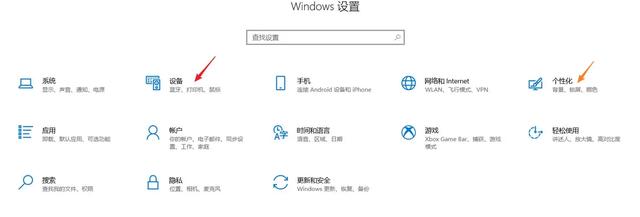
然后,在设备页面中,点击左侧边栏中的鼠标选项,打开如下所示的页面,然后点击右侧的调整鼠标和光标大小。

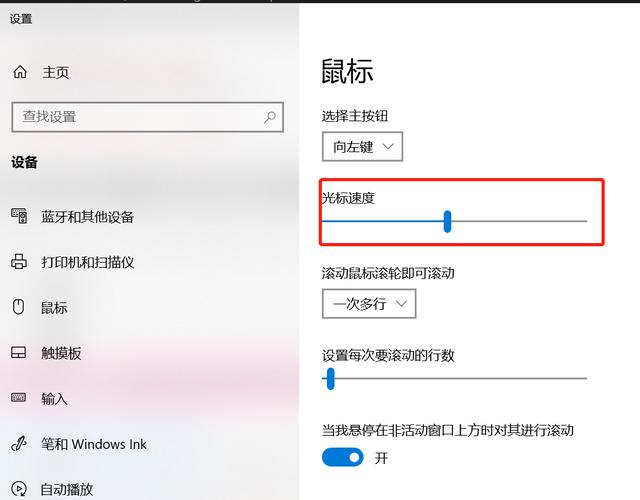
【鼠标】设置页面
在鼠标指针设置页面中,我们可以改变指针的大小和颜色,如下图所示,滑动光标可以调整指针(光标)的大小;有四种颜色选项:白色,黑色,反向或自定义颜色。背景颜色反转是与背景颜色相反的颜色,如白色文档上的黑色、蓝色图像上的红色等。简而言之,箭头颜色随着背景颜色的变化而变化。如果选择自定义颜色,并在下面选择喜欢的颜色,则可以更改为大颜色光标。我现在按下图片中的设置来替换一个大橙色箭头,你也快试试吧!
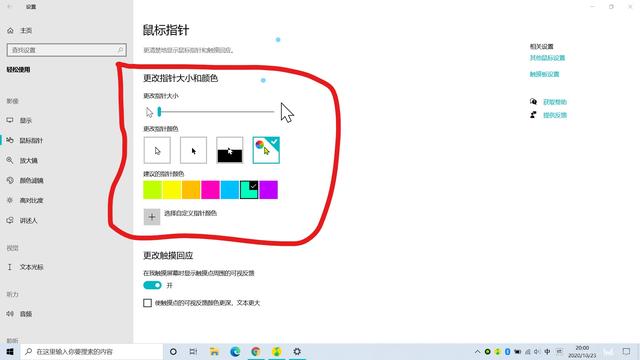
方法二、在个性化选项中设置
右键可以点击进入桌面空白处,在右键开始菜单中选择【个性化】选项。
(或按方法1的先后次序,在「开始」选单中按「设定」选项 > 「个性化」选项。)
然后在个性化页面,点击左侧边栏的主题选项,到达主题设置页面,再点击鼠标光标项,打开页面如下图所示:点击指针页面,方案下拉菜单有很多选择,包括默认(标准)、大、超大箭头尺寸。下图还显示了不同情况下的指针样式。如果你想改变单一的风格,你可以点击相应的项目,然后点击下面的浏览,在弹出的文件夹中选择一个喜欢的风格。此外,你可以在网上下载不同的方式。
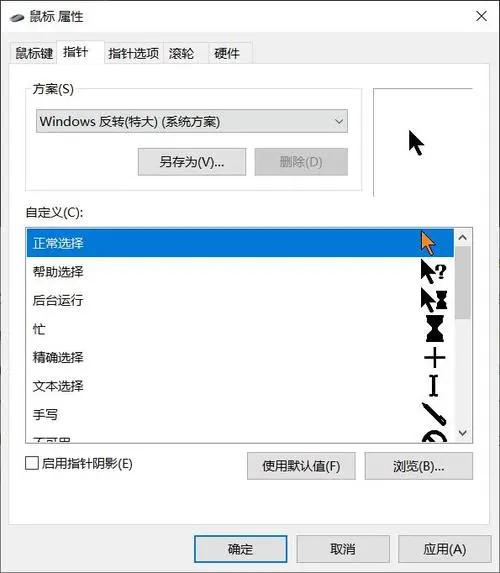
以上就是今日为大家带来的Windows 10系统更改鼠标指针大小和颜色的方法你是否更改了电脑的鼠标光标?以何种方式呢?
,- 汤饭的最佳做法(简单易学)
- 有哪些字是由三个字组成的(三个字组成一个字)
- 面试的服装搭配图片(公务员面试、企业面试、教师面试、研究生复试)
- qq飞车手游漂移双喷(纯干货)
- 南瓜饼的做法糯米粉(一碗糯米粉)
- qq看点文章怎么编辑(如何高效的编辑文案)
- 艾滋病毒感染者是不是艾滋病人(感染HIV不等于得艾滋病)
- flash怎么做放大效果(仿Flash效果动画的PPT制作)
- 怎么把雷电模拟器的安卓版本降低(65)
- 男生学护理学只能当护士吗(毕业后找工作很吃香)
- 为什么男生特别喜欢玩暧昧(男人越喜欢搞暧昧)
- 第一部有声电影叫什么1931(学习强国的电视剧电影的题型简单也是容易错的)
- 图片怎么压缩最小(教你两种简单快速的方法)
- 未如实供述的笔录怎么质证(律师该如何处理)
- 一个男人为什么长不大(看完你就懂了)
- 巴厘岛旅游攻略自由行最佳路线(巴厘岛自助游超详攻略)
- 青萝卜的做法大全集(不用开火)
- 家常虾怎么做才好吃(教你几种新做法)















